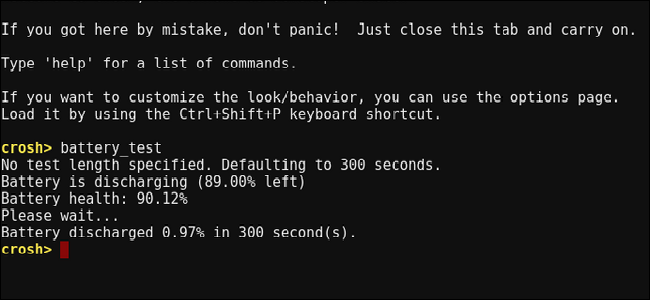Vos photos et vidéos sont des souvenirs précieux et vous ne voulez pas les perdre. Voici quatre services pour la plupart gratuits que vous pouvez utiliser pour sauvegarder automatiquement vos photos et vidéos et y accéder de n'importe où.
Si vous êtes comme la plupart des gens, votre téléphone est votre appareil photo principal. En tant que tel, il contient des moments forts de votre vie ou de la vie de vos enfants, et vous ne voulez pas perdre ces souvenirs. Si votre téléphone est perdu, volé ou cassé, toutes vos photos et vidéos peuvent l'accompagner. Mais il existe quelques services, dont la plupart sont gratuits, où vous pouvez stocker en toute sécurité vos photos et vidéos dans le cloud. L'un des meilleurs aspects du stockage en nuage est que vous pouvez récupérer ces photos ou les partager facilement de n'importe où.
Google Photos
Google Photos est l'un des moyens les meilleurs et les plus simples de protéger vos photos Android. La plupart des appareils bénéficient d'un stockage illimité de photos et de vidéos, avec une petite mise en garde: vos photos et vidéos seront enregistrées à une «haute résolution» au lieu de la résolution d'origine. Google utilise l'apprentissage automatique pour réduire la taille de ces photos et vidéos tout en conservant un niveau élevé de détails et de clarté. La plupart des utilisateurs ne remarqueront même pas la différence. La seule exception ici concerne les téléphones Pixel (moins le 3a), qui bénéficient d'un stockage gratuit et illimité à la résolution d'origine.
Si vous ne possédez pas de téléphone Pixel et n'êtes pas satisfait de l'option "Haute qualité", Google vous permet de stocker des photos et des vidéos dans leur qualité d'origine en utilisant l'espace de stockage disponible sur votre compte Google Drive. Le plan gratuit offre 15 Go, ce qui semble beaucoup, mais si vous êtes un shutterbug, vous pourriez aspirer cet espace rapidement. Vous pouvez cependant acheter plus d'espace de stockage Drive .
Outre l'avantage d'offrir un stockage gratuit et illimité, Google Photos est également livré avec un assistant qui peut vous aider à tirer le meilleur parti de vos photos. Il peut suggérer automatiquement des filtres pour vos photos, mais notez que la photo d'origine n'est pas affectée. Il peut vous montrer des souvenirs comme «En ce jour il y a deux ans». De plus, Google Photos vous permet de rechercher les visages qu'il reconnaît proches de vous (si vous ne trouvez pas cela trop effrayant). Il peut également rechercher des lieux ou des choses comme "New York" ou "statues".
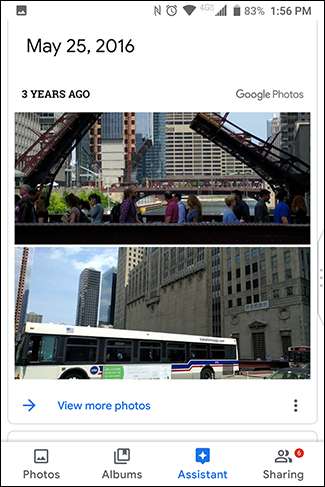
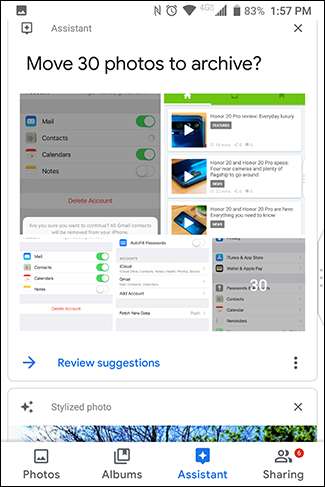
Google Photos doit être préinstallé sur votre téléphone, mais sinon, vous pouvez télécharger l'appli à partir du Google Play Store. Ouvrez l'application et vous serez invité à vous connecter à votre compte Google. Par défaut, il utilisera le compte Google principal sur le téléphone. Vous verrez également les paramètres d'importation et de stockage. Par défaut, il utilise l'option «Haute qualité» (encore une fois, enregistrez pour les téléphones Pixel, qui bénéficient d'un stockage illimité à la qualité d'origine) et utilisera uniquement les données Wi-Fi. Pour modifier ces paramètres, appuyez sur "Modifier les paramètres".
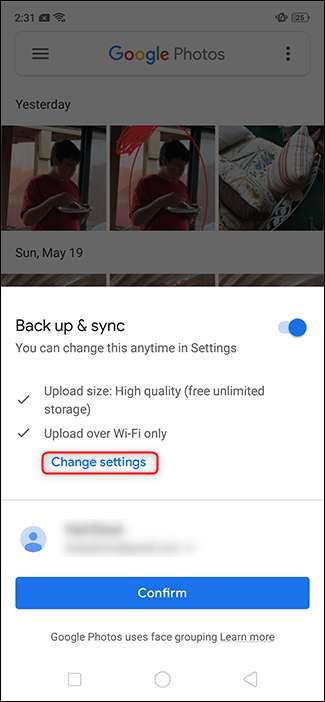
Sélectionnez les options souhaitées et appuyez sur la flèche de retour dans le coin supérieur gauche.
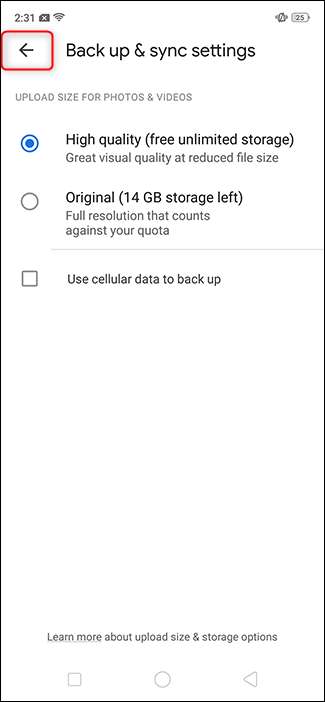
Appuyez sur «Confirmer».
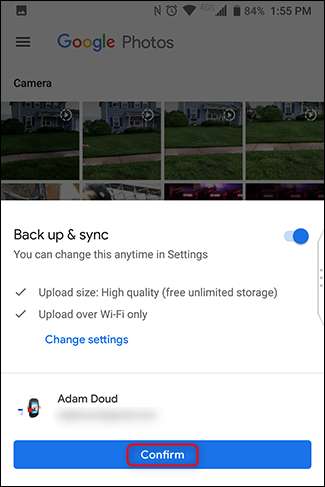
C'est tout! Votre téléphone commencera à télécharger les photos sur votre appareil automatiquement et en arrière-plan. À l'avenir, si vous créez un nouveau dossier sur l'appareil (par exemple, Instagram, captures d'écran, etc.), vous serez également invité à télécharger ces photos. À l'avenir, chaque fois que vous vous connectez à Google Photos sur n'importe quel téléphone, ou sur photos.google.com , vous verrez toutes vos photos.
OneDrive
OneDrive est l'espace de stockage cloud personnel de Microsoft. Il peut également télécharger et stocker automatiquement vos photos pour vous. Contrairement à Google Photos, OneDrive n'offre pas de stockage gratuit de photos, donc tout ce que vous importez compte dans votre quota. La fonctionnalité de recherche de l'application est assez limitée, bien que le service vous permette de marquer des photos, ce qui peut aider à l'organisation si vous le souhaitez. Sur le plan positif, pour 9,99 $ par mois, le plan de 1 To est fourni avec Office 365, ce qui vous donne accès à la suite de logiciels Microsoft Office - Word, Excel, Powerpoint, etc. C'est une bonne affaire.
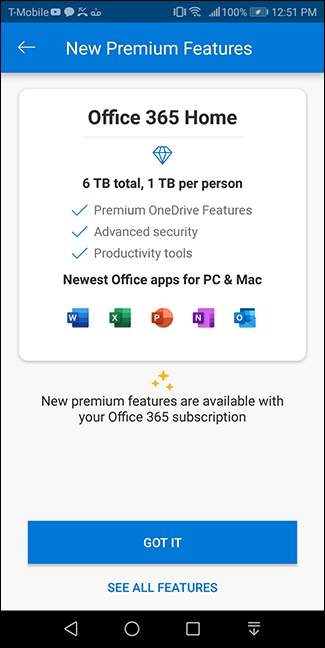
Pour commencer, télécharger l'application OneDrive et appuyez sur "Connexion".
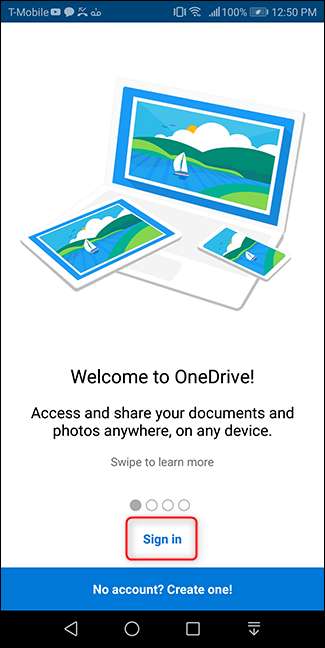
Connectez-vous avec votre compte Microsoft.
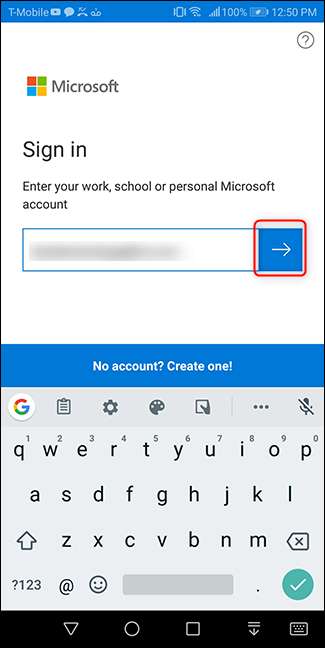
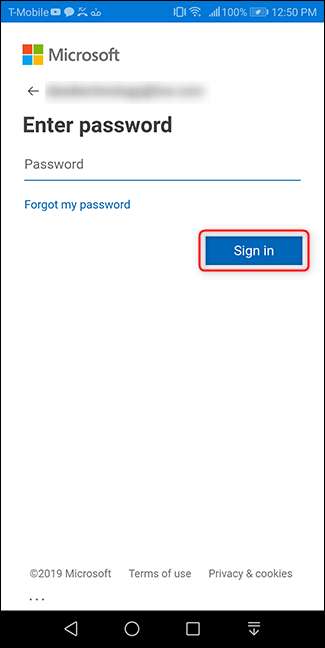
En supposant que c'est la première fois que vous ouvrez l'application, juste après votre connexion, vous serez invité à téléverser vos photos. Appuyez sur "Démarrer le téléchargement de la caméra". Appuyez ensuite sur «Autoriser» sur l'écran d'autorisation qui s'ouvre.
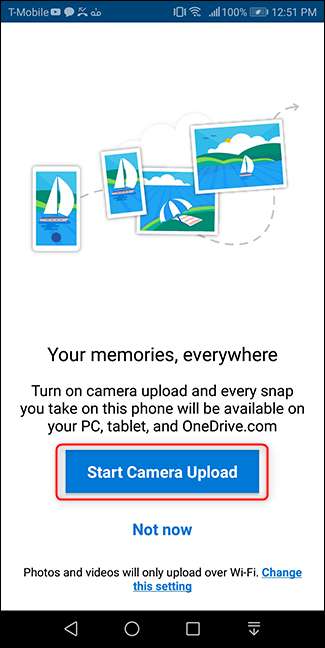
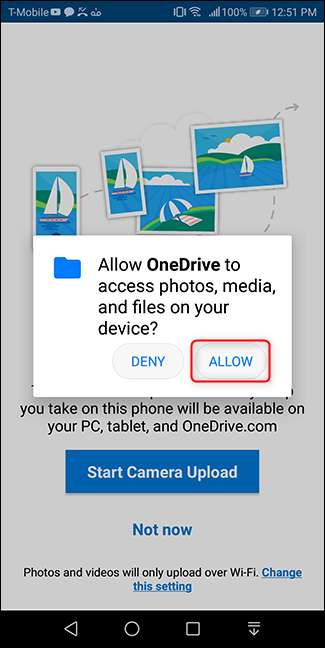
Si vous vous êtes déjà connecté, mais que vous n'utilisez pas la fonction de sauvegarde de photos, il est également très facile de démarrer ce processus. Ouvrez l'application et appuyez sur le bouton "Photos" en bas. Ensuite, appuyez sur «Activer» en haut de cet écran.

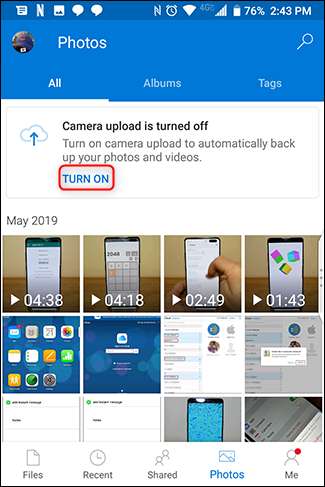
Confirmez que vous souhaitez sauvegarder vos photos sur OneDrive. Puis confirmez à nouveau, pour atténuer l'insécurité de Microsoft.
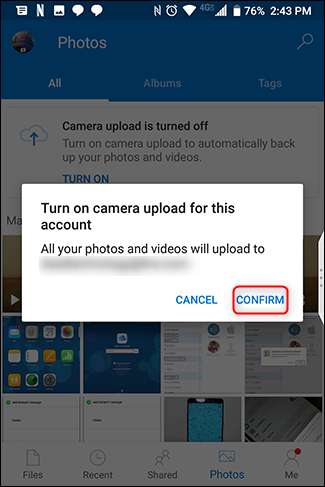
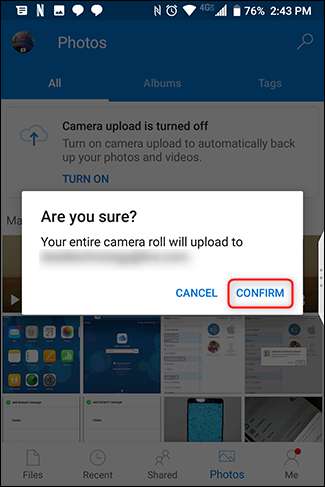
Et tu as fini! Vos photos seront automatiquement synchronisées avec OneDrive> Images> Pellicule et en arrière-plan, vous n'avez même pas à y penser. Le moyen le plus simple de les voir est d'appuyer sur le bouton «Photos» de l'application.

Si vous souhaitez régler les paramètres de synchronisation des photos dans l'application, appuyez sur le bouton «Moi» dans le coin inférieur gauche de l'application. Appuyez ensuite sur "Paramètres".
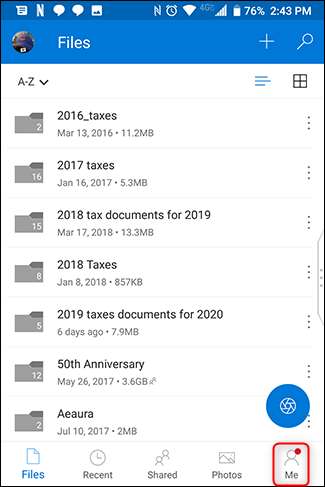
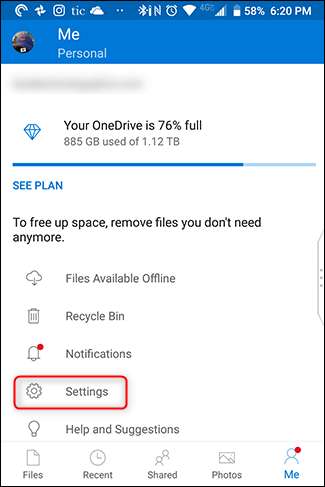
Appuyez ensuite sur "Télécharger l'appareil photo".
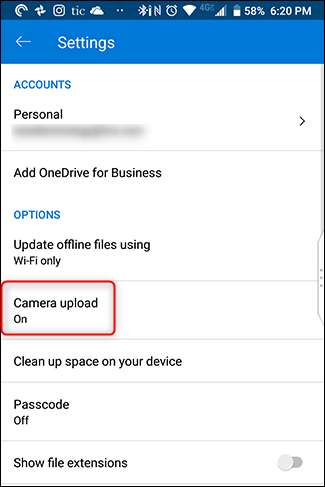
Ajustez les paramètres et vous êtes prêt à partir.
Dropbox
Dropbox est l'un des noms les plus anciens du stockage en nuage, pour une bonne raison: il est assez rapide et facile à utiliser. Quand tu pour la première fois télécharger l'appli , connectez-vous avec votre compte. Sur l'écran suivant, appuyez sur "Autoriser".
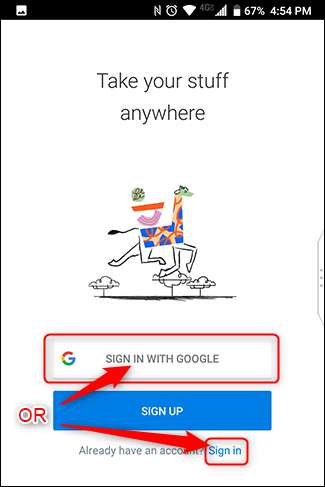
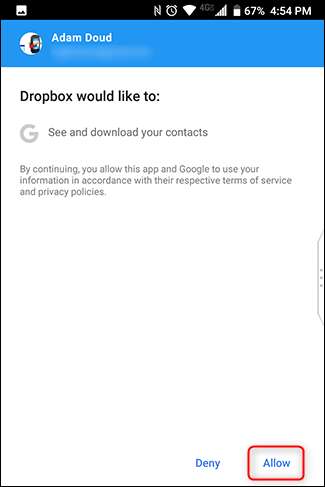
Pendant la configuration, Dropbox proposera de sauvegarder les photos. Appuyez sur "Sauvegarder les photos". (Oui, il devrait lire «sauvegarder» au lieu de «sauvegarde», mais que pouvez-vous faire?) Puis appuyez sur «Autoriser» dans la boîte d'autorisations qui s'ouvre.
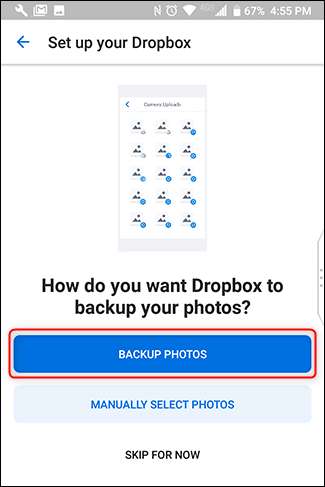
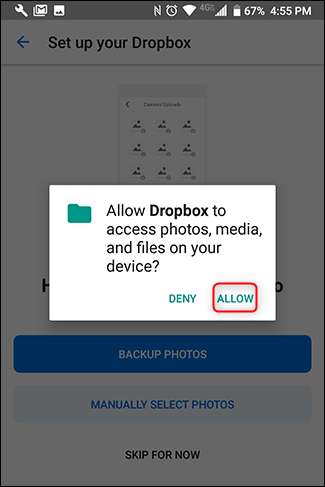
Si vous êtes déjà un utilisateur Dropbox et que vous souhaitez commencer à l'utiliser pour sauvegarder des photos, appuyez sur le bouton hamburger dans le coin supérieur gauche. Appuyez ensuite sur "Photos".

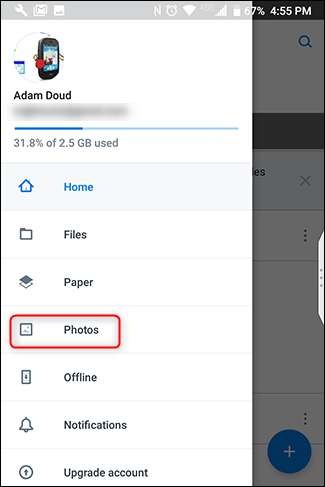
En haut, appuyez sur le bouton indiquant "Activer les téléchargements de caméra".
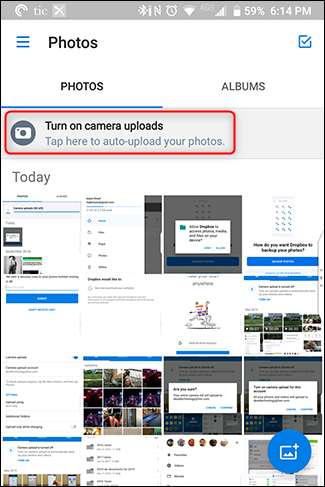
Si votre appareil est connecté au Wi-Fi et que la batterie n'est pas faible, Dropbox commencera automatiquement à synchroniser vos photos.
Pour régler les paramètres de synchronisation, appuyez sur le bouton Hamburger> Paramètres.

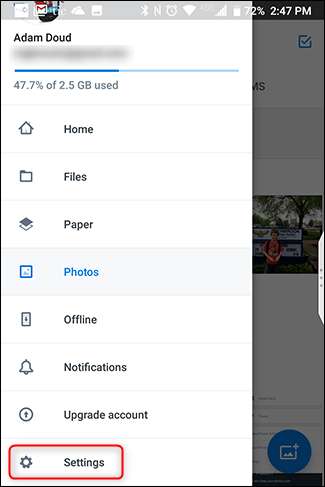
Appuyez sur "Téléchargements de caméra".
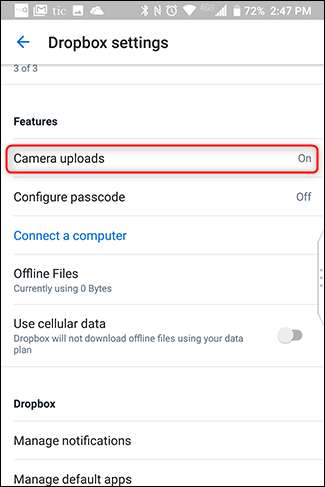
C’est tout ce qu’il y a à faire. Dropbox n'offre pas de stockage gratuit pour les photos, donc tout ce que vous importez sera comptabilisé dans votre quota. Vous bénéficiez gratuitement de 2 Go, après quoi vous devrez débourser l’argent pour l'un des niveaux payants .
Amazon Prime
C'est une option souvent négligée qui ne devrait vraiment pas l'être. Si vous êtes abonné à Amazon Prime, Amazon offre un stockage de photos illimité et 5 Go de stockage vidéo à tous les membres Prime. Les membres non principaux bénéficient de 5 Go de photos et de vidéos combinées. Mieux encore, le stockage illimité comprend des photos en pleine résolution, pas les photos de «haute qualité» que Google vante. Mais il y a là aussi des mises en garde: vous devrez gérer les annonces, les offres et les promotions. Rien dans la vie n'est gratuit, en effet.
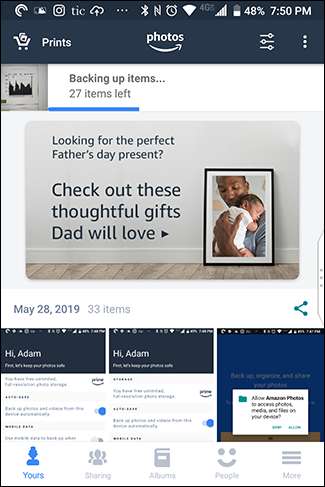
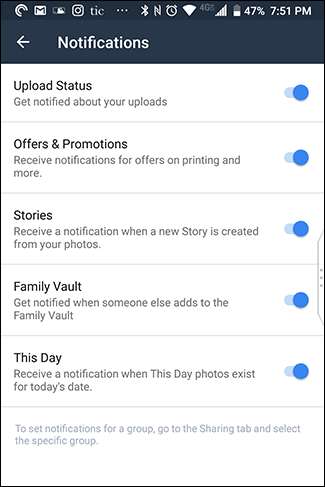
Pour démarrer avec Amazon Photos, télécharger l'appli . Lorsque vous l'ouvrez pour la première fois, vous devez vous connecter (ou créer un compte). Si vous utilisez déjà une autre application Amazon, il vous suffira de confirmer votre compte - appuyez sur "Continuer".
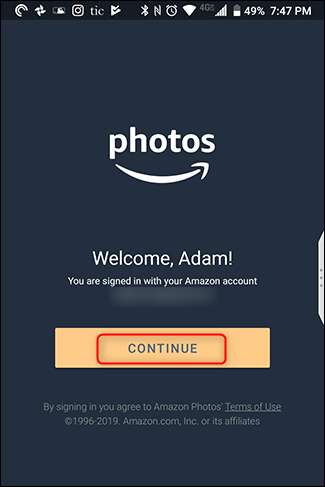
Sur l'écran suivant, appuyez sur «OK». Acceptez ensuite l'autorisation d'autoriser Amazon Photos à accéder aux médias de votre appareil en appuyant sur "Autoriser".
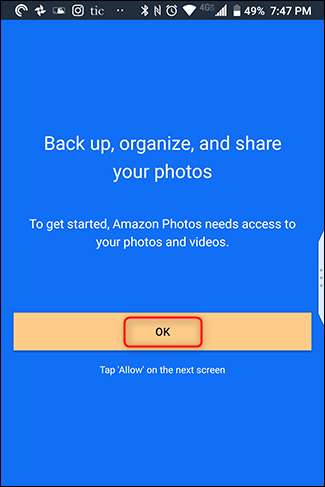

Tout de suite, vous pourrez configurer des options telles que les sauvegardes automatiques (qui sont activées par défaut) et autoriser les téléversements tout en utilisant les données mobiles. Appuyez sur "Terminé" et vos photos commenceront à se synchroniser.
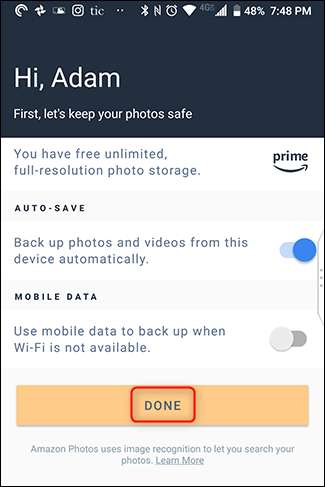
Pour régler les paramètres dans l'application, appuyez sur «Plus» dans le coin inférieur droit. Faites défiler vers le bas et appuyez sur "Paramètres".
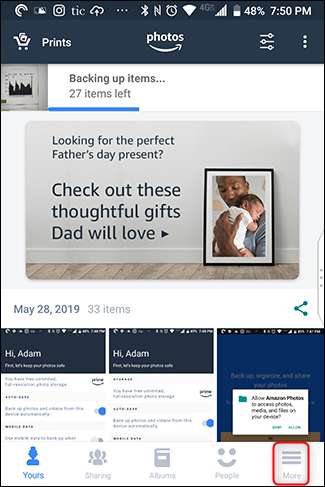
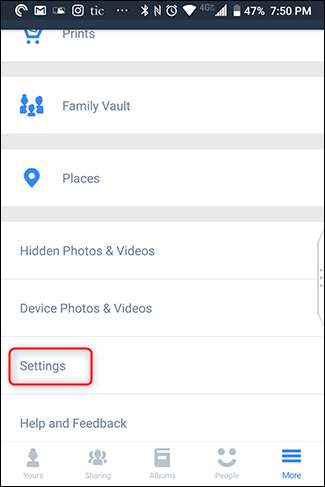
L'un des paramètres que nous vous recommandons d'activer est «Reconnaissance d'image». Cela permet à Amazon Photos de rechercher des personnes, des lieux et des objets, ce qui rend la fonction de recherche beaucoup plus utile. Ce paramètre est désactivé par défaut. Pour l'activer, appuyez sur "Reconnaissance d'image", puis faites glisser le curseur sur "Oui".
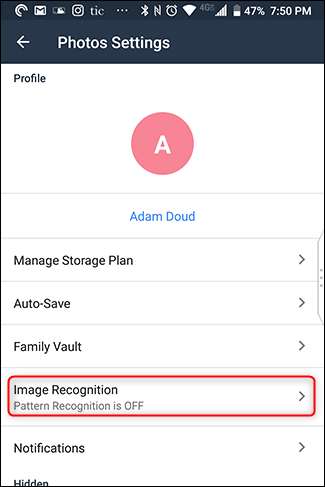
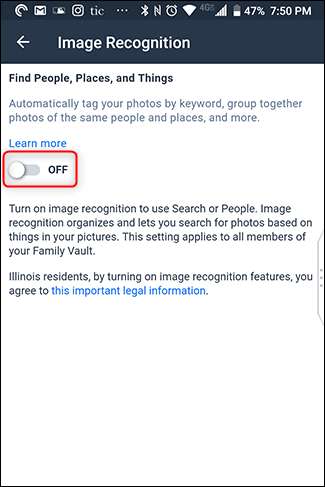
Conclusion
Dans l'ensemble, nous recommandons fortement la sauvegarde photo et vidéo. Vous ne savez jamais ce qui pourrait arriver à votre téléphone, et ce serait dommage de perdre tous ces souvenirs. De plus, si vous changez de téléphone, le transfert de photos devient un jeu d'enfant. Si vous n'utilisez pas l'une de ces solutions, nous vous recommandons de commencer dès aujourd'hui, sinon plus tôt.